OBS es un software de distribución gratuita que puedes descargar aqui. Es multiplataforma, tanto para Windows, Mac y Linux. En pocos pasos te guiaremos cómo configurar OBS para transmitir video.
Los requerimientos minimos son: tener instalado OBS, contar con una conexión estable de internet por cable y un plan de streaming de video que podrás contratar aqui.
Indispensable contar con una PC con buen procesador y memoria RAM. Sugerimos i3 o AMD Ryzen 5 o superior y memoria RAM de al menos 6 GB.
Cómo configurar OBS para transmitir video. Comencemos!
Abrimos OBS
Asi es como vemos el software OBS una vez abierto en nuestro ordenador
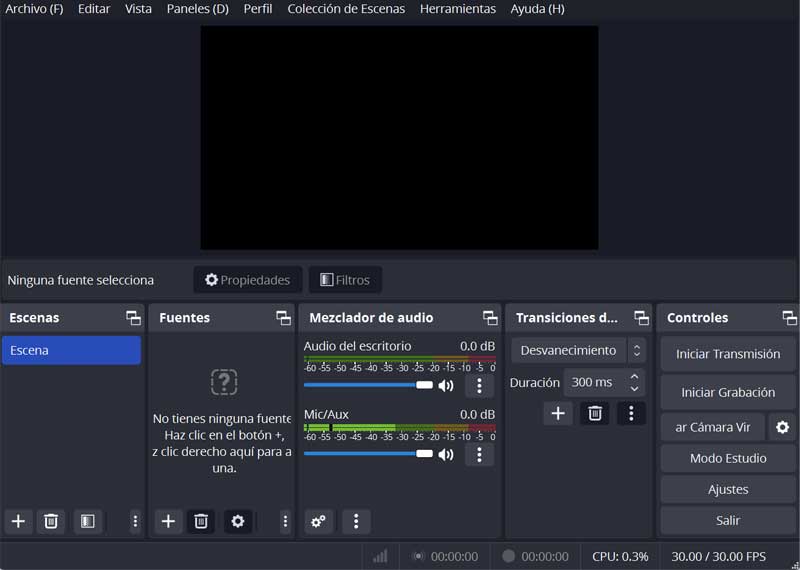
Vamos a configurar OBS para transmitir video en vivo
Del menu izquierdo, elegimos
1) Emisión
2) Servicio: Personalizado
3) Servidor: Colocamos la URL enviada por email con el alta del servicio
4) Clave de retransmisión: ingrese la contraseña enviada tambien por email. Sugerimos ingresar estos datos manualmente
5) No olvides dar clic en Aplicar
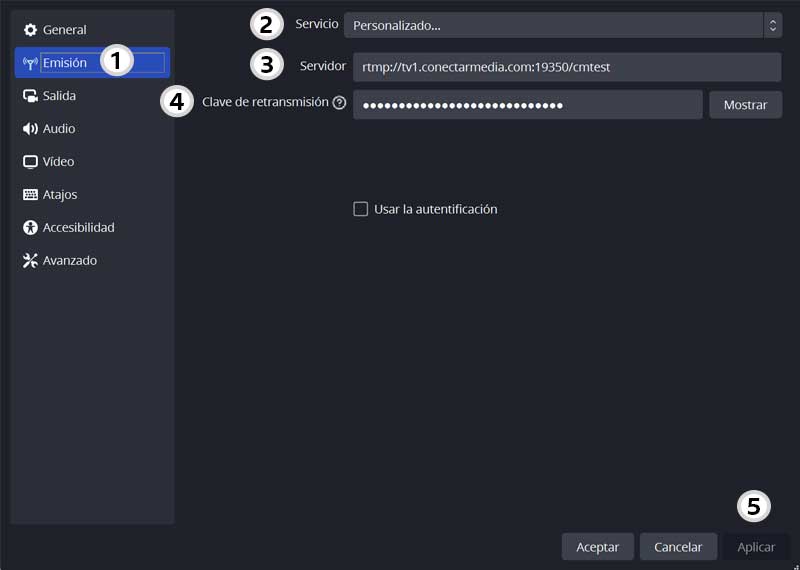
Configurar OBS para transmitir video con usuario y contraseña
1) Emisión.
Tildamos 2) Usar La autentificación
En 3) Nombre de usuario ingresamos el nombre provisto en el email de alta del servicio
En 4) Contraseña, ingrese la clave provista en el email de alta
No olvide dar clic en 5) Aplicar
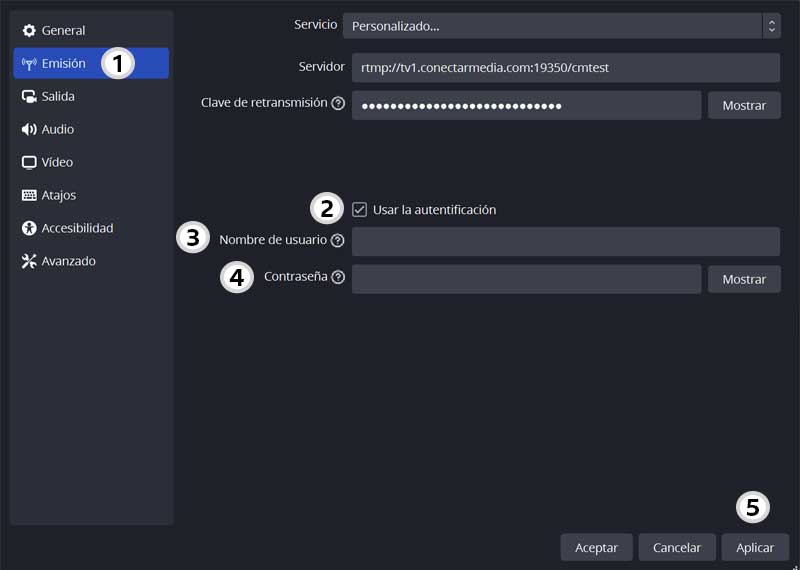
Configurar Bitrate de Video en OBS
En el menu, seleccionamos 1) Salida
Ahora seleccionamos 2) Emisión. En Ajustes de emisión, dejamos todo como esta, solo debemos ajustar Cambiar la escala de salida a 1280×720
En Ajustes de codificación 3) Tasa de bits, seleccionamos 1280 kbps. Para nuestros planes de streaming de video, es la maxima calidad permitida. Consulte por mayor tasa de bits.
No olvide dar clic en 4) Aplicar
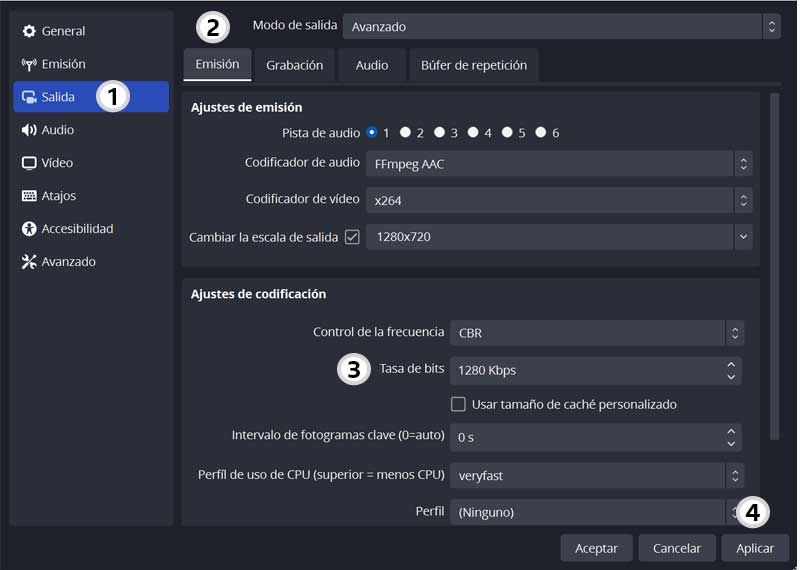
Calidad del bitrate de audio
Luego en la solapa de opciones, elejimos 2) Audio
En Pista 1, 3) Bitrate de audio, elegimos la calidad que queremos darle al audio. Sugerimos una calidad de 64
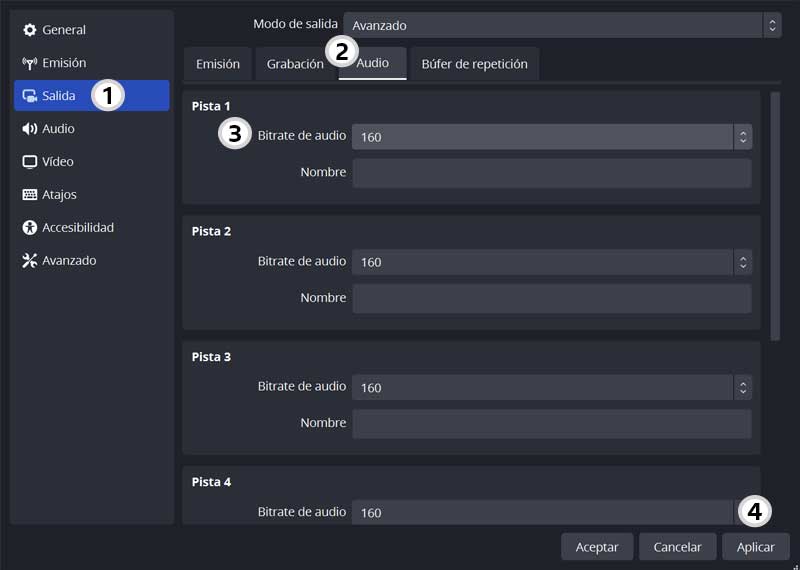
Resolución de Salida
Del menu izquierdo, seleccionamos 1) Video
En 2) Resolución de salida (Escalada) seleccionamos 1280 x 720
Damos clic en 3) Aplicar
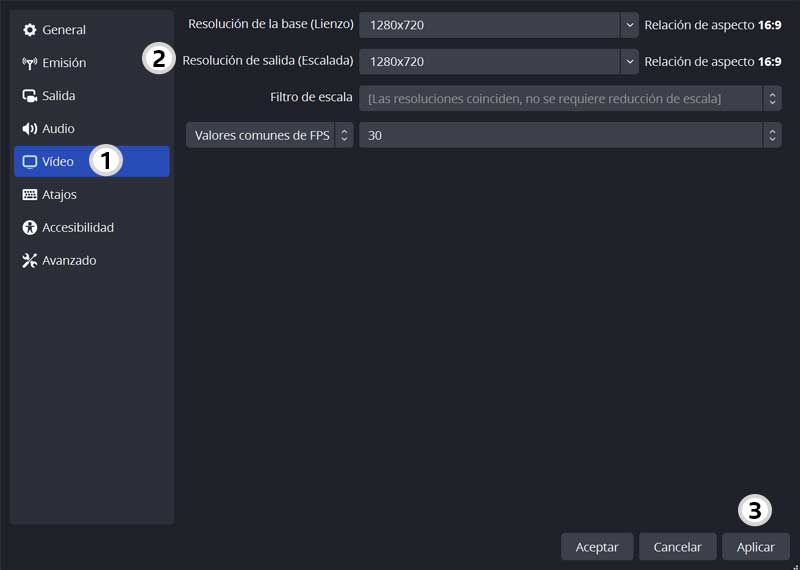
Iniciar transmisión
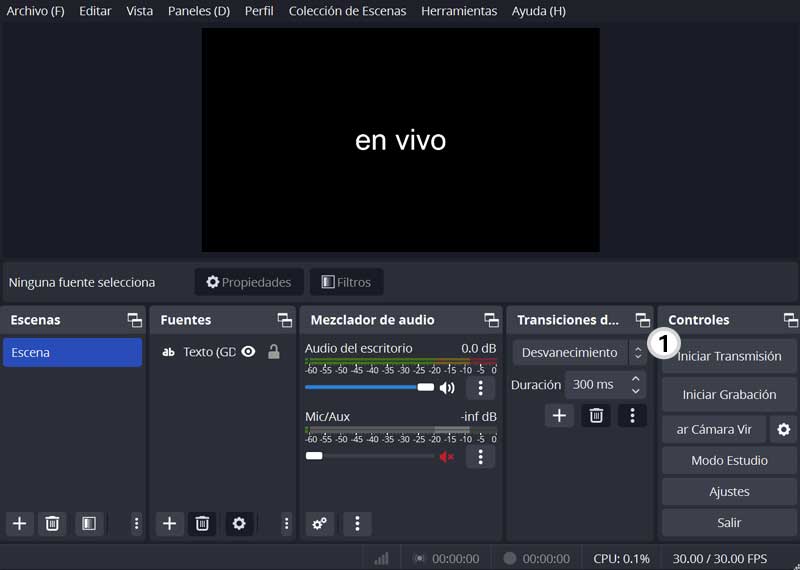
Hemos terminado de Configurar OBS para transmitir video
Finalizarla, dando clic en 1) Detener Transmisión.
El icono 2) muestra el tiempo online transmitiendo
3) los kbps de calidad de video
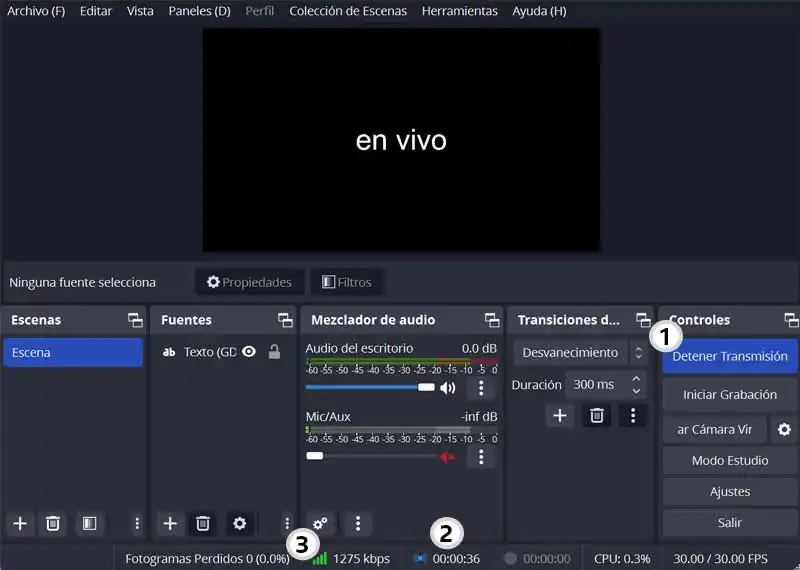
De esta manera ya estas en condiciones de usar OBS. Ante dudas, vuelve a echar un vistazo de cómo configurar obs para transmitir video
